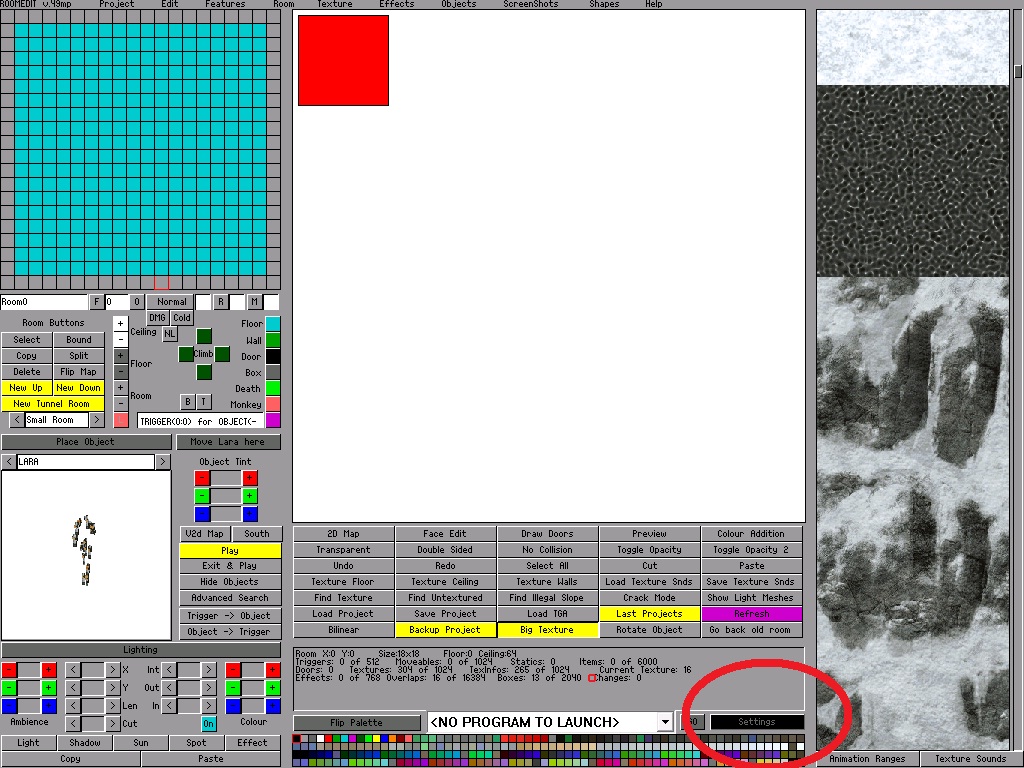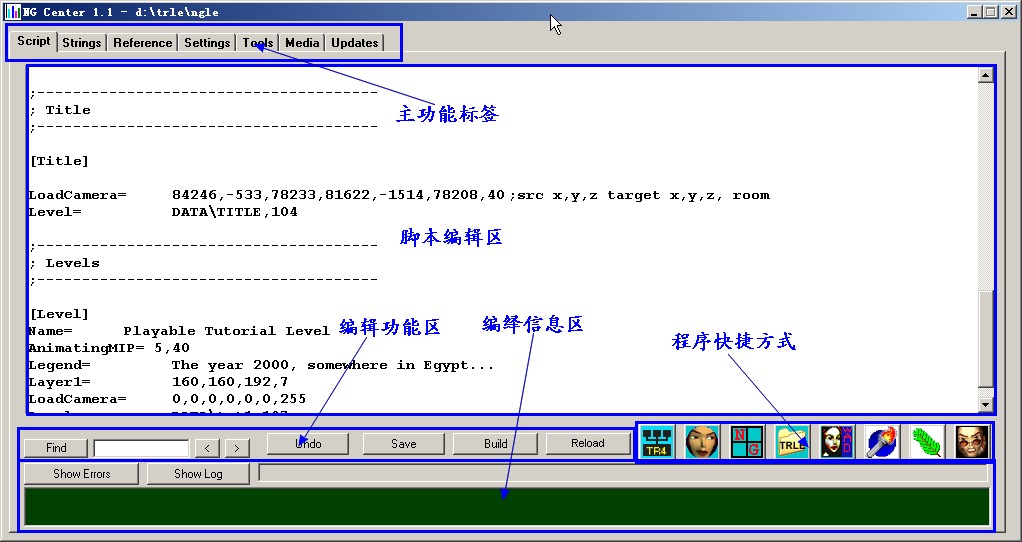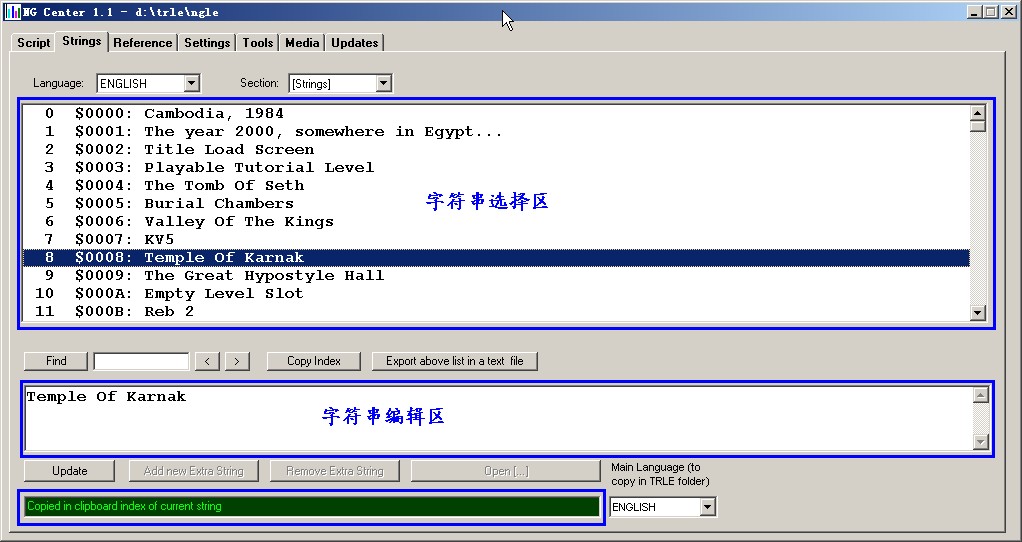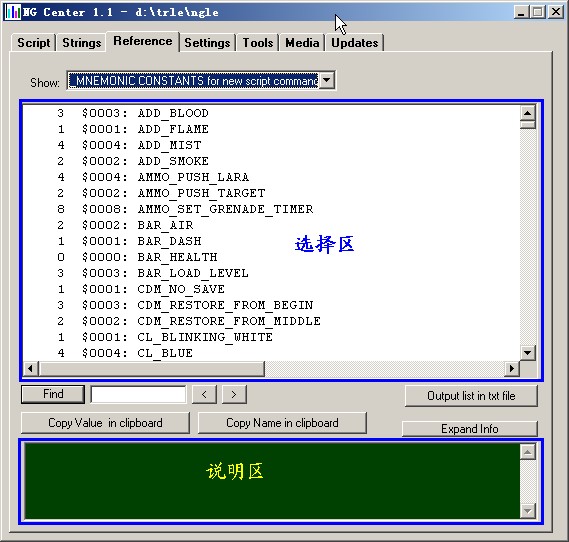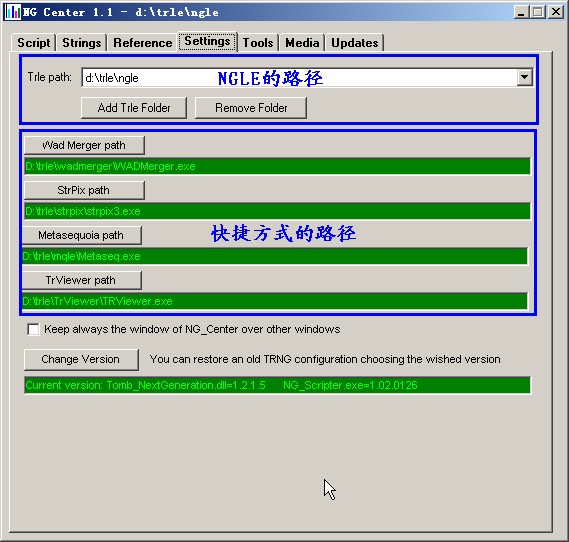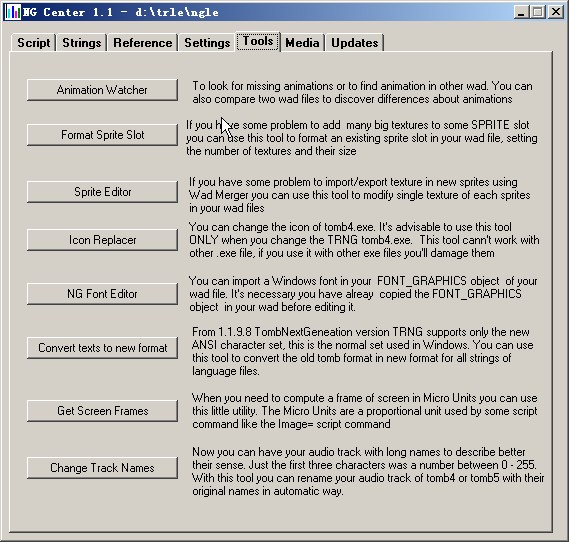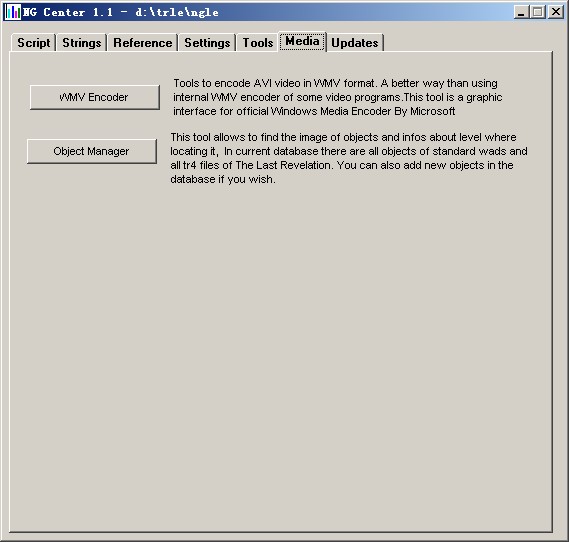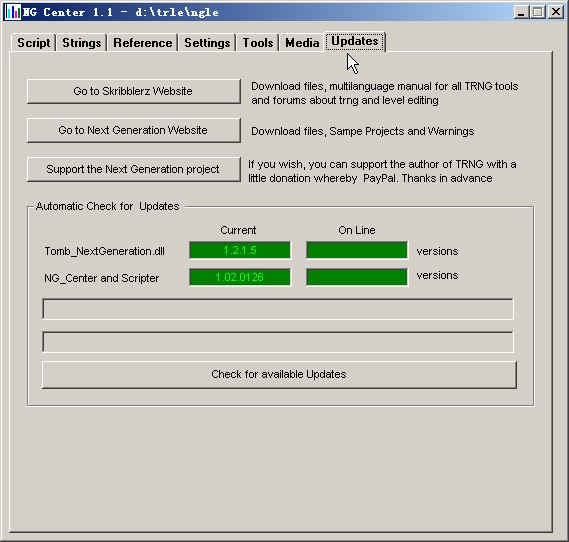次世代关卡编辑器(Next Generation Level Editor,简称NGLE)是由意大利玩家Paolone开发的针对自制关卡编辑器中tomb4.exe的增强补丁。

- 作者:Paolone
- 官方网站:http://www.trlevelmanager.eu/ng.htm
- 其他下载:http://www.skribblerz.com/editortools.htm
与TREP的关系
NGLE与古墓丽影引擎修补器(TREP)都是自制关卡界的重要补丁,两者都在自制关卡制作中获得很多应用,而功能却不尽相同,因此很多作者希望能在同一关卡中同时使用这两个补丁。但是这两者的兼容性却不是很容易实现,TREP作者因此曾一度声明停止开发,但经协调又重新开始开发。
技术上说,NGLE和TREP都是在原关卡编辑器的基础上做的PATCH,区别在于:
- TREP是直接修改 tomb4.exe 来实现功能,每次要实现不同的功能都需要修改一个tomb4.exe;
- NGLE/TRNG是同时修改 tomb4.exe,roomedit.exe,tom2pc.exe,所有的功能实现都通过NGLE/NG Center program 在制作关卡过程中实现,也就是把所有功能都集成到NGLE/NG Center program 里面,就不用像TREP每次都要修改EXE文件本身。
要使用NGLE/TRNG,需要以下工具:
- NG Center program
- NGLE.EXE
- TOMB4.exe
- NG_Tom2Pc.exe
- Tomb_NextGeneration.dll
TRNG引擎
古墓丽影下一代引擎(Tomb Raider Next Generation Engine,简称TRNG引擎)也由Paolone开发,对tomb4.exe做了一些修改。作者已于2008年1月21日至22日发布此引擎相关内容。最新版本为1.3.0.7。
TRNG版本史,待整理: https://www.tombraiderforums.com/showthread.php?s=4ec4ae1855dc46ccf545ef8a34ff67cd&t=136922
TRNG安装教程
- 作者:moon_cn
最近工作比较忙,所以没能及时回复大家的问题,幸好有MAX在这儿撑场子,呵呵!
我看到大家最集中的问题就是TRNG的安装,毕竟万事开头难,所以。。。我又把我的TRNG装了一遍,顺便截两个图。
首先,双击trngmk1.exe,
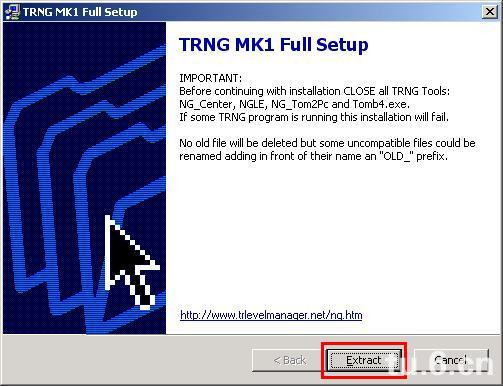
点"Extract"开始安装。一路"确定"下去,到了这个界面。点"OK"。
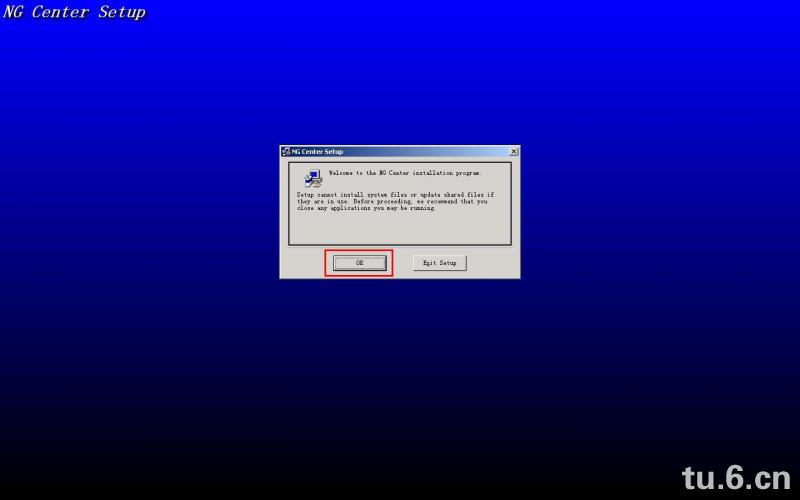
首先是选择NG CENTER的安装路径,建议跟bakup_trle放同一个目录下。点"Change Directory"改变默认安装路径。
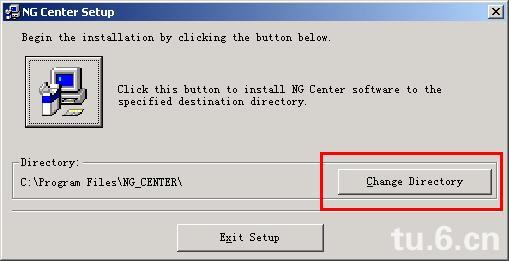
比如你的bakup_trle放在E盘下,那我们就把NG CENTER放在E:\NG CENTER目录下。
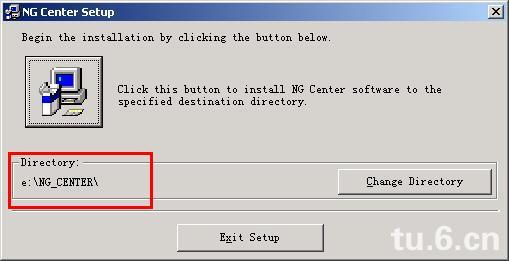
路径选择好后,点这个按钮开始正式安装。
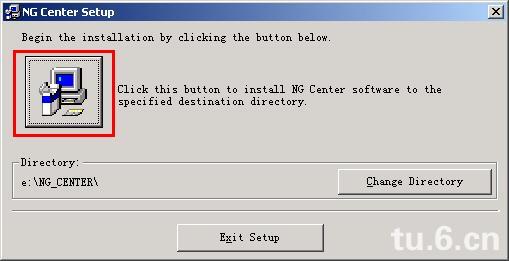
这是选择程序在windows里的名称,就默认了吧,点"Continue"。
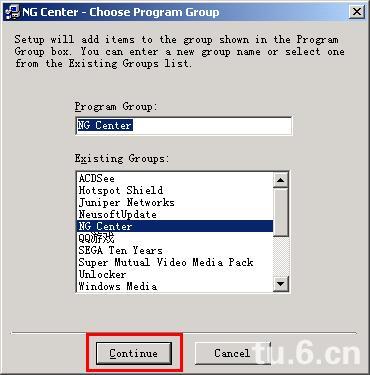
安装好后,出现成功提示,点"确定"后出现这个界面。
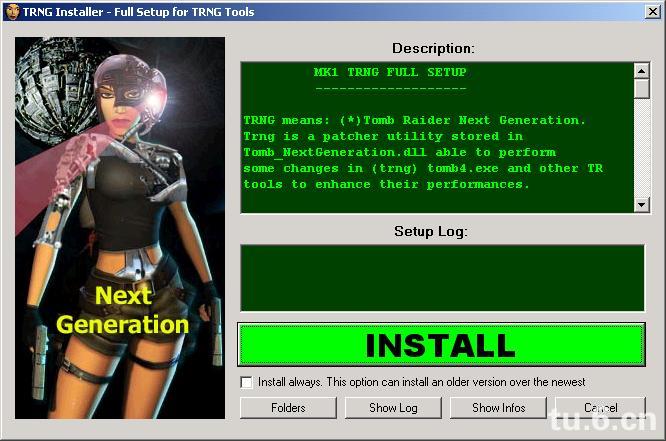
我们先点那个绿色的,大大的"INSTALL"按钮。如果是第一次安装,会提示你选择TRLE、NG CENTER以及Wadmerger的安装路径在哪。
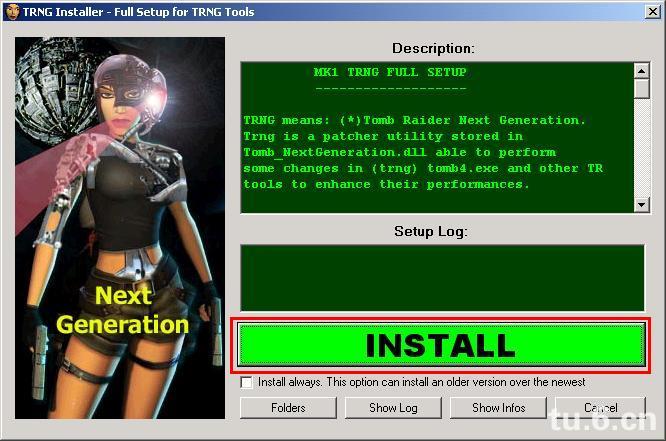
如果安装过程中没出现这些提示,还可以点这个按钮手动设置这些路径。
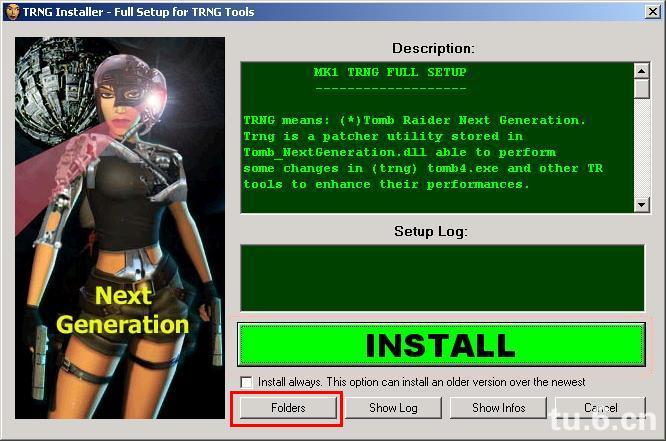
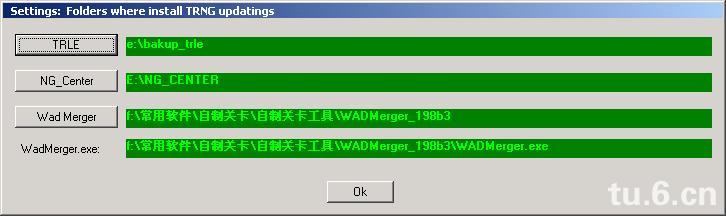
搞定后,选择"Quit"退出。一路点"确定"下去,最后弹出这个界面。这个就是Script脚本编辑和编译界面了。在我们这次安装的程序中,对应的程序是 E:\NG CENTER\NG_Center.exe。这个界面还有几个按纽,大家可以看图片中的简单介绍。
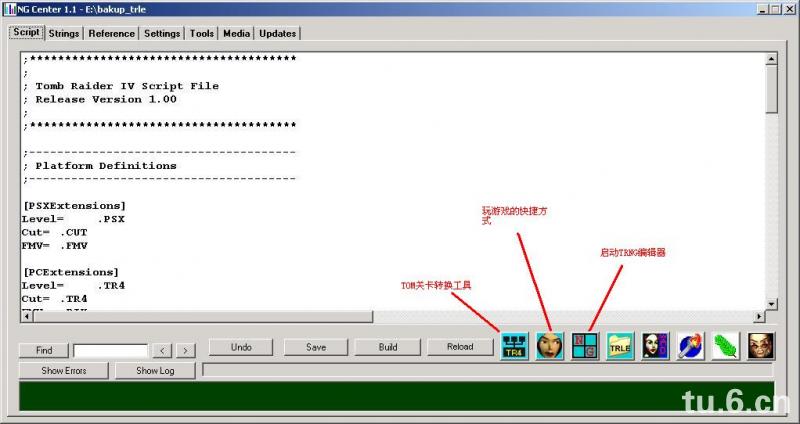
到此,TRNG的安装算是结束了。再给它升个级就行了。关掉NG CENTER,再把trng1214.exe放到NG CENTER目录下,双击升级。我们点那个大大的绿色的"UPDATE"
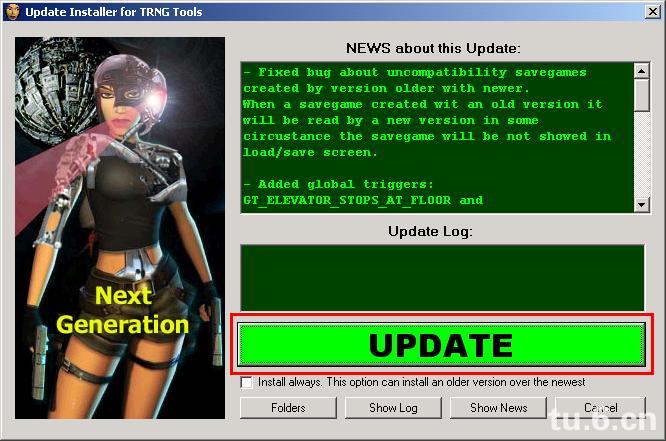
OK,升级也成功了,可以使用了。
感谢阅读本帖。
界面翻译
NGLE地图编辑器主界面+菜单栏中文翻译对照图。
- 作者:953231125
-
NGLE主界面中文翻译对照图
-
NGLE菜单栏中文翻译对照图
让旋转缩放速度不再过快、功能细节设定等:
-
在自制关卡编辑器中,我们可以点击这个按钮进入NGLE选项设定
-
NGLE选项设定翻译图,大家照着上面设定吧~~ 然后就可以达到想要的效果了噢。
TRNG脚本编辑器
- 作者:maxchen
随着NGLE/TRNG的发展,使得NGLE自带的工具NG_Center逐渐成为了自制关卡制作的核心工具。通过NG_Center,你可以编辑编译关卡脚本,可以快速启动制作关卡需要的多个工具,同时其自带了很多功能强大的工具,使得我们能充分根据自己的构想来制作精美的关卡。本文档只介绍 NG_Center的基本使用,其进阶功能使用说明有待以后的文章阐述。
打开NG_Center后我们就看到以下界面:
我们看到的是NG_Center的默认界面,也就是关卡脚本编辑/编译界面。NG_Center的功能分布在7个标签页中,分别为:
- Script --------------- 关卡脚本编辑/编译
- Strings --------------- 关卡字符串编辑
- Reference --------------- NG_Center脚本手册
- Setting --------------- NG_Center设置
- Tools --------------- NG_Center自带工具
- Media --------------- NG_Center媒体编辑
- Update --------------- NG_Center的自动升级界面
下面来分别讲解这几个标签页:
Script:脚本编辑器
相信我们玩关卡的朋友都知道,玩关卡需要一个scritp.dat的文件。但是这个文件是已经经过编译的,原文件的内容存储于编辑器根目录下的script 目录下的script.txt。原来的TRLE要编译这个文件,是需要通过文本编辑器先编辑script.txt的内容,然后运行同目录下的 script.bat这个文件来调用script.exe来编译。但到了NGLE,作者为我们提供了一个方便而且强大的编译工具,我们可以直接在脚本编辑 区编辑脚本,同时编辑的过程中程序会有命令参数的提示。
编辑区下方有几个会经常使用的按钮:
Find按钮用于在脚本中查 找按钮右边输入的关键字,两个左右方向按钮可以查找上一个与下一个关键字。Undo用于撤消上一次的编辑。Save用于保存脚本,在我们编译脚本前一定要 记得先保存,这样编译出来的脚本才是我们现在内容上的脚本。Build按钮就是用于编译脚本的,编译好的脚本,程序会自动拷贝到NGLE的根目录下,以便 直接运行游戏测试效果。Reload按钮用于重新装载脚本。程序快捷方式里显示的程序是我们编辑关卡都需要使用到的程序,分别是 NG_tom2pc.exe,,用于编译关卡为TR4格式;tomb4.exe,用于直接运行游戏以检查脚本是否正确;NGLE,启动关卡编辑 器;TRLE目录,直接打开NGLE所在的目录。着几个只要你正确设置了NGLE所在的目录,NG_Center就会自动识别的。然后的几个快捷方式 是:WADMerger,用于编辑WAD的工具;StrPix,用于对物件进行贴图;Metasequoia,用于制作午间模型;TrViewer,用于 编辑TR4文件并可以把物件导出。
这个页面底部的是信息区,主要用于显示编译信息,命令提示信息。当有编译错误的时候,按ShowErrors按钮就可以显示全部的错误信息以便调试,ShowLog按钮可以显示所有的编译信息。
Strings:关卡字符串编辑
这个页面主要用于编辑我们在游戏中看到的字符串,比如load,save,物件名称等。页面顶部有两个列表,Languages是不过语言的列表,一般我们 都使用ENGLISH。Section里是语言文件里的4个段,分别是:[Strings]游戏中所看到的字符串,[PSXStrings]PS机上使用 我们不需要理会,[PCStrings]游戏程序用的字符,比如setup里的,我们也不需要理会,[ExtraNG]这个是NGLE增加的字符串,可以 使用NGLE/TRNG的命令直接打印在游戏界面上,所以可以用于显示剧本,制作人员等等。一般情况下,我们只需要关注[Strings]就可以了,选择 [Strings]后,我们就可以在字符串选择区选择我们要编辑的字符串,然后在字符串编辑区直接编辑,完成后按Update按钮就可以生效了。Find 按钮与脚本编辑页面是一样的,这里就不再阐述了。Copy Index按钮是用于拷贝字符串最前面那个索引拷贝到剪切板。Export above list in a text file就是把上面的列表导出到一个文本文件里。当我们在Section上选择[ExtraNG]后,底部的Add new Extra String与Remove Extra String按钮才有效。在添加字符串的时候需要注意,要选择一个没有使用的字符串进行修改。
Reference:NG_Center脚本手册
这个页面主要对NGLE/TRNG中使用的命令与参数进行说明。顶部Show列表有几个选项,分别是:
- _MNEMONIC CONSTANTS for new script commands:列出了NGLE新命令所使用的全部常量参数。
- DAMAGE ENEMY list:列出了不同敌人使用不同武器的时候对Lara伤害的上下限与默认值。这个参数主要使用与ENEMY命令的后三个参数damage1,damage2,damage3
- KEYBOARD SCANCODES list:程序扫描键盘时按键与之对应的数值。
- OCB LIST:部分动态物件的OCB说明。OCB是Object Code Bit的简写,用于控制动态物件的行为。
- SCRIPT NEW commands:NGLE/TRNG所使用的新命令
- SCRIPT OLD commands:原TRLE的脚本命令。
- SLOT MOVEABLE indices list:动态物件索引
- SOUND SFX indices list:音效索引
- STATICS indices list:静态物件索引
当我们点击一个条目,就可以在说明区看到这个条目的详细说明,如果你嫌那个串口小,你可以点击Expand Info,程序就会使用一个记事本打开那个条目的说明。
Setting:NG_Center设置
这个页面是用于设置NGLE与其他工具的路径。我们可以添加多个NGLE的路径,这样的设置可能是考虑到可能会有多个制作中的关卡。点击Add trle folder就可以添加NGLE的路径,而且,如果你的路径没有正确设置,打开NG_Center的时候程序会有提示的。下面的快捷方式路径可以设置几个 常用原件的路径,以方便在脚本编辑页面直接打开。如果没有在这里设置而直接点击脚本编辑页面上的快捷方式按钮,程序也会要求你找到那个程序的。 Change Version按钮只要用于修改版本,当不同关卡要使用不同版本的时候会用到。
Tools:NG_Center自带工具
这个页面是NG_Center自带的工具。一般的关卡制作是不会使用到的,所以在这个基础教程里不再详细说明这些工具的使用方法。
- Animation Watcher:查看动态物件动作的详细信息
- Format Sprite Slot:格式化Sprite。所谓的Sprite,实际上是一组动态贴图,比如我们在关卡看到的飘着云彩的天空,有太阳的关卡中看到的太阳的光晕,都是Sprite。
- Sprite Editor:编辑Sprite的动态贴图。
- Icon Replacer:tomb4.exe这个程序的图片替换。
- NG Font Editor:字体编辑器。可以修改关卡中看到的文字的字体。
- Convert text to new fomat:把旧的文本转换成NGLE/TRNG中使用的新格式。
- Get Screen Frames:用于取得关卡画面中某个区域的坐标,主要用于在特定区域显示文字或者图片。
- Change Track Names:修改音频文件的名字。
Media:NG_Center媒体编辑
这 个页面用于转换视频与查看物件信息。NGLE/TRNG已经可以在游戏过程中出发视频,而WMV Encoder工具就是把AVI文件转换成游戏引擎能使用的WMV格式,然后就可以通过触发器在游戏中触发播放了。Object Mangager是用于查看物件信息,现在的信息包括古墓丽影4的全部物件。
Update:NG_Center升级信息
这个页面主要用于检测更新,同时提供了几个相关的网站的快捷方式。不过根据我的测试,国内是无法访问作者的网站,所以这个功能无法使用。
至此,我们已经简单的介绍了NG_Center的基本功能与使用。谢谢
MAX
2009-09-03